Για την σύνδεσή σας στα Windows χρησιμοποιείτε ένα Microsoft λογαριασμό και έχετε ανησυχίες σχετικά με το απόρρητο; Δείτε πώς μπορείτε να δημιουργήσετε έναν τοπικό λογαριασμό σύνδεσης στα Windows 10.

Υπάρχουν δύο τρόποι να έχετε ένα λογαριασμό διαχειριστή στα Windows 10/11. Είτε να χρησιμοποιήσετε ένα κλασσικό τοπικό λογαριασμό είτε να χρησιμοποιήσετε τον υπάρχουν λογαριασμό σας στην Microsoft.
Η σύνδεση των Windows σας με τον λογαριασμό σας στην Microsoft σας δίνει αρκετά πλεονεκτήματα. Όπως, να μπορείτε να συγχρονίσετε τα δεδομένα και τις ρυθμίσεις σας, να συνδέεστε αυτόματα σε εφαρμογές και υπηρεσίες της Microsoft κλπ.
Όμως, ορισμένοι χρήστες αισθάνονται άβολα με τη χρήση του λογαριασμού τους στην Microsoft για να συνδεθούν στους υπολογιστές τους. Είτε πρόκειται για ανησυχίες για την ασφάλεια και για το πώς χειρίζονται τα προσωπικά δεδομένα τα Windows, είτε για μια απλή λαχτάρα για τους παλιούς τρόπους σύνδεσης, ορισμένοι χρήστες αισθάνονται πιο χαρούμενοι όταν χρησιμοποιούν έναν τοπικό λογαριασμό.
Αν ανήκετε στην δεύτερη περίπτωση και όταν εγκαθιστούσατε τα Windows χρησιμοποιήσατε τον λογαριασμό σας στην μαμά εταιρεία, δείτε τι πρέπει να κάνετε για να διαγράψετε πλήρως τον λογαριασμό σας Microsoft από τα Windows και πώς να δημιουργήσετε έναν τοπικό λογαριασμό σε έναν υπολογιστή Windows 10.
Table of Contents
Έχετε έναν λογαριασμό Microsoft;
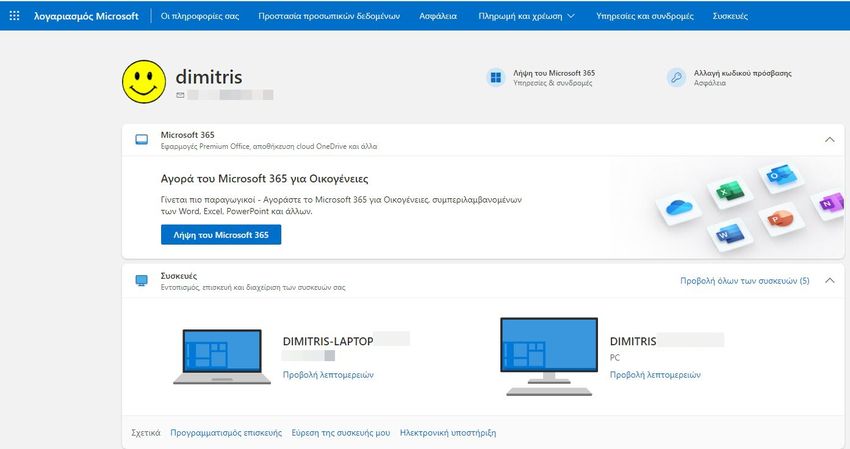
Πολλοί άνθρωποι έχουν λογαριασμό στην Microsoft χωρίς καν να το συνειδητοποιούν. Στην πραγματικότητα, αν είχατε ποτέ μια διεύθυνση email στο hotmail, έναν λογαριασμό στο Xbox Live, ή ένα στο .NET Passport ή χρησιμοποιούσατε κάποια άλλη υπηρεσία της Microsoft, το πιθανότερο είναι ότι έχετε ένα λογαριασμό Microsoft.
Η σύνδεση Microsoft – Windows πραγματοποιείται περίπου την εποχή της κυκλοφορίας των Windows 8 στα τέλη του 2012. Παρέχετε πλέον μια ενιαία σύνδεση για τις περισσότερες από τις υπηρεσίες της Microsoft, συμπεριλαμβανομένων των Outlook, Bing, Office 365, Skype και OneDrive.
Τα Windows αρχής γενομένης με τα 10 άρχισαν να δυσκολεύουν εσκεμμένα τον χρήστη να δημιουργεί ένα τοπικό λογαριασμό διαχειριστή, όταν εγκαθιστούσε τα Windows. Αντιθέτως τον “έσπρωχνε” να χρησιμοποιήσει ένα λογαριασμό Microsoft και αν δεν είχε τότε να δημιουργούσε ένα καινούργιο.
Όσοι το επιθυμούν, ακόμα και τώρα μπορούν να αντικαταστήσουν τον λογαριασμό της Microsoft με ένα τοπικό λογαριασμό. Η απαλλαγή από τον λογαριασμό σας Microsoft είναι μια διαδικασία τριών βημάτων. Αρχικά, πρέπει να δημιουργήσετε έναν τοπικό λογαριασμό για να συνδεθείτε στα Windows. Δεύτερον, θα πρέπει να αφαιρέσετε τον λογαριασμό σας Microsoft από τα Windows 10 και, τέλος, μπορείτε να προχωρήσετε και να διαγράψετε τον ίδιο τον λογαριασμό από τους διακομιστές της Microsoft, αν το επιθυμείτε.
Πριν ξεκινήσετε, να γνωρίζετε ότι, παρόλο που μπορείτε να προσθέσετε ξανά τον λογαριασμό σας σε έναν υπολογιστή, μόλις διαγραφεί στο διαδίκτυο, δεν υπάρχει επιστροφή. Τα δεδομένα σας θα χαθούν για πάντα.
Δημιουργία τοπικού λογαριασμού
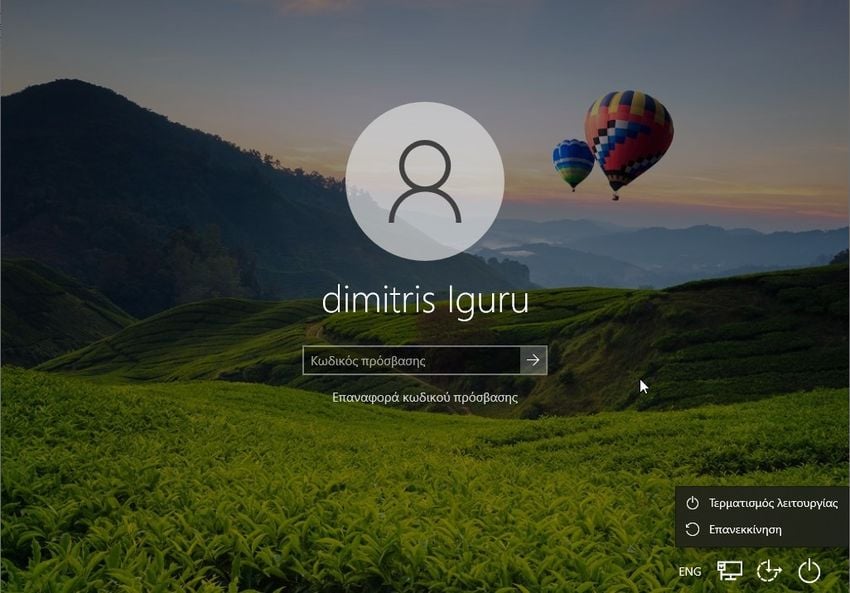
Δεν μπορείτε να διαγράψετε έναν λογαριασμό από το μηχάνημά σας ενώ είστε συνδεδεμένοι σε αυτόν. Άρα θα πρέπει πρώτα να δημιουργήσετε μια εναλλακτική σύνδεση με έναν τοπικό λογαριασμό που φυσικά θα πρέπει να έχει δικαιώματα διαχειριστή.
Για να το κάνετε αυτό, μεταβείτε στο μενού Ρυθμίσεις. Μπορείτε να μπείτε από το μενού Έναρξη ή πατώντας ταυτόχρονα τα πλήκτρα Win + I.
Στη συνέχεια, μεταβείτε στη σελίδα Λογαριασμοί. Μόλις φτάσετε εκεί, βεβαιωθείτε ότι βρίσκεστε στην καρτέλα “Οι πληροφορίες σας”. Εδώ θα δείτε κάτω από το όνομά σας την επιλογή “Είσοδος με τοπικό λογαριασμό“. Κάντε κλικ σε αυτό και ακολουθήστε τις οδηγίες που εμφανίζονται στην οθόνη.
Όταν τελειώσετε όλη την ρύθμιση, πατήστε Alc + Ctrl + Delete > Αλλαγή Χρήστης > και κάντε login με τον νέο χρήστη. Δείτε ότι δουλεύει κανονικά και ότι έχει δικαιώματα διαχειριστή.
Καταργήστε τη σύνδεση λογαριασμού Microsoft
Αφού ρυθμίσετε τον νέο τοπικό λογαριασμό, πρέπει να μεταβείτε στις Ρυθμίσεις > Λογαριασμοί > Ηλεκτρονικό ταχυδρομείο και Λογαριασμοί. Κάντε κύλιση προς τα κάτω στο κάτω μέρος της σελίδας και επισημάνετε τον Λογαριασμό σας στην Microsoft, στην ενότητα “Λογαριασμοί που χρησιμοποιούνται από άλλες εφαρμογές”.
Θα εμφανιστούν δύο επιλογές. Διαχείριση και Κατάργηση. Η “Διαχείριση” είναι ουσιαστικά μια συντόμευση για την ηλεκτρονική πύλη διαχείρισης λογαριασμών της Microsoft. Πρέπει να επιλέξετε “Κατάργηση” και να ακολουθήσετε τις υπόλοιπες οδηγίες στην οθόνη.
Αν βλέπετε μόνο την “Διαχείριση” σημαίνει ότι είστε ακόμα συνδεδεμένοι στα Windows με τον λογαριασμό της Microsoft και έχετε παραλήψει να κάνετε login με τον τοπικό λογαριασμό.
Διαγράψτε τον Microsoft λογαριασμό σας

Τώρα που καταργήσατε επιτυχώς τον λογαριασμό από το μηχάνημά σας, μπορείτε να προχωρήσετε και να τον διαγράψετε από τη βάση δεδομένων της Microsoft. Αυτό θα διασφαλίσει ότι κανένα από τα δεδομένα σας δεν χρησιμοποιείται από την εταιρεία χωρίς τη συγκατάθεσή σας και θα αποτρέψει τη συλλογή τους από μη εγκεκριμένο τρίτο μέρος, χωρίς να το γνωρίζετε (τουλάχιστον θεωρητικά).
Προτού συνεχίσετε, βεβαιωθείτε ότι έχετε κάνει κάποια βασική καθαριότητα διαγράφοντας τυχόν στοιχεία πιστωτικής κάρτας που μπορεί να έχετε αποθηκεύσει στο Windows Store, σβήνοντας όλα τα email σας από το hotmail και αδειάζοντας τον κάδο απορριμμάτων, αφαιρώντας τυχόν ευαίσθητα δεδομένα από το OneDrive.
Περισσότερες οδηγίες μπορείτε να βρείτε εδώ.
Μόλις βεβαιωθείτε ότι είστε έτοιμοι να συνεχίσετε, μεταβείτε στη διεύθυνση https://account.live.com/closeaccount.aspx στο πρόγραμμα περιήγησής σας στον ιστό και εισαγάγετε τα διαπιστευτήρια σύνδεσής σας.
Θα εμφανιστεί η σελίδα υποδοχής με οδηγίες σχετικά με το κλείσιμο του λογαριασμού σας. Διαβάστε τις προσεκτικά και κάντε κλικ στο “Επόμενο” μέχρι να τελειώσετε.
Θα παρατηρήσετε στις οδηγίες ότι έχετε ακόμα 60 ημέρες χάριτος. Εάν αλλάξετε γνώμη, ανά πάσα στιγμή κατά τη διάρκεια της περιόδου χάριτος, μπορείτε να ενεργοποιήσετε ξανά τον λογαριασμό σας πραγματοποιώντας ξανά είσοδο και απαντώντας σε ορισμένες ερωτήσεις ασφαλείας. Εάν παρέλθουν οι 60 ημέρες, ο λογαριασμός σας έχει χαθεί οριστικά.




Heya i am for the first time here. I found this board and I find It truly useful & it helped me
out a lot. I hope to give something back and aid others like you aided
me.
Έχω την εξής ερώτηση. Όταν διαγράψω τον λογαριασμό στην Microsoft διαγράφονται και ότι εχω στο email?
Το email είναι αυθύπαρκτο. Για να κλείσει ένας λογαριασμός ή ένα email της (outook, hotmail κλπ), θα πρέπει να περάσουν 2 χρόνια αδράνειας, όπου ως αδράνεια ορίζεται η περίοδος μεταξύ της τελευταίας φοράς που μπήκες στο email σου ή στον λογαριασμό σου και της πρώτης επόμενης φοράς που ξαναέκανες είσοδο στα προαναφερόμενα.
Σύμφωνα με τη σχετική σελίδα της Ms : Κάθε λογαριασμός που έχει κλειδωθεί για περισσότερα από δύο χρόνια θα θεωρείται επίσης “ανενεργός” και θα κλείσει.
Περισσότερα στο https://support.microsoft.com/el-gr/topic/%CF%80%CE%BF%CE%BB%CE%B9%CF%84%CE%B9%CE%BA%CE%AE-%CE%B4%CF%81%CE%B1%CF%83%CF%84%CE%B7%CF%81%CE%B9%CF%8C%CF%84%CE%B7%CF%84%CE%B1%CF%82-%CE%BB%CE%BF%CE%B3%CE%B1%CF%81%CE%B9%CE%B1%CF%83%CE%BC%CE%BF%CF%8D-microsoft-7c0a9fa7-0982-b7c6-fd72-df852b63699f
Τώρα, αν θέλεις να κλείσεις άμεσα έναν λογαριασμό mail στην Ms, ακολούθησε τις οδηγίες αυτού εδώ : https://support.microsoft.com/en-au/office/how-do-i-remove-my-email-account-c5b54cfc-40de-4d8b-ada0-cd1099598975
Just in case : αν από κάποιον λογαριασμό email έχουν γίνει έκνομες πράξεις, και να δοθεί η εντολή : κλείσιμο λογαριασμού, μικρή σημασία έχει καθόσον διατηρούνται αντίγραφα σε backup servers, για κάποιο χρονικό διάστημα, θέμα για το οποίο θεωρώ ότι – εν τω προκειμένω – δεν χρήζει αναλυτικής αποτύπωσης.